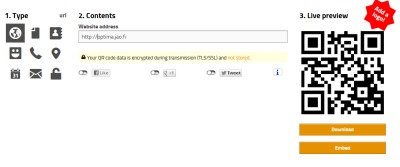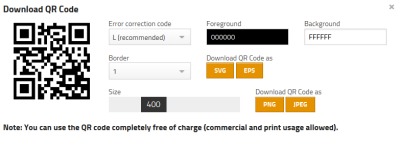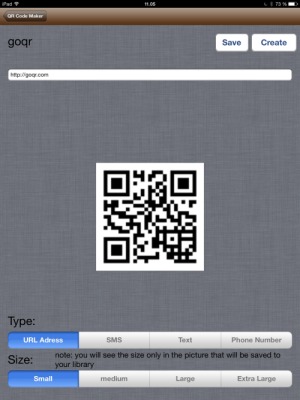QR-koodit
QR-koodi
QR-koodit ovat neliönmuotoisia viivakoodeja, joita käytetään useimmiten helpottamaan linkkien avaamista mobiililaitteilla.
QR-koodin lukeminen
- Avaa mobiililaitteessa QR-koodeja lukeva sovellus (esim. Qrafter tai i-inigma). QR-koodeja lukevia ohjelmia on paljon. Osa sovelluksista on maksullisia, mutta ilmaisversiollakin pärjää oikein hyvin.
- I-nigmassa avautuu heti kuva, jonka keskellä on punainen neliö. Yritä saada QR-koodi neliön sisään. I-nigma lukee hyvinkin kauaa koodit, siksi alla oleva ruutukaappaus on niin vinossa.

- Kun i-nigma on tunnistanut QR-koodin, paina Go online -painiketta ja laitteessa avautuu selaimessa linkitetty sivu.
- Qrafterissa paina Scan with Camera
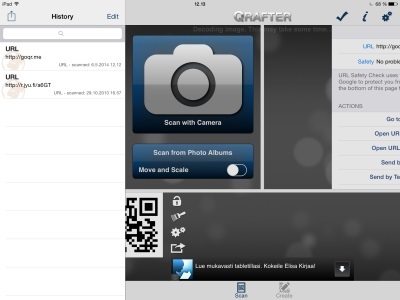
- Painettuasi Scan with Cameraa, avautuu pieni ikkuna. Tähtää ikkunaan Qr-koodi ja odota. Scan with Camera -kuvan vieressä on vaihtoehdot, joista voit valita, mitä haluat tehdä. Jos haluat avata linkin selaimessa paina Go to Url tai Open URL in (selain)
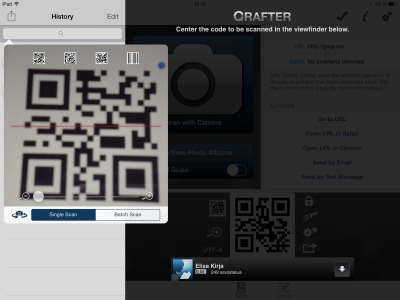
QR-koodin luominen
Tietoneella:
- Mene osoitteeseen http://goqr.me/ Valitse tyypiksi maapallo eli web-osoite ja kirjoita se Contents-kohtaan
- Paina Download ja valitse avautuvasta ikkunasta haluamasi tallennusmuoto (svg, eps, png tai jpg). Kuva tallentuu selaimen asetuksissa määritettyyn kansioon.
iPadilla:
- Lataa tablettiisi App Storesta ilmainen QR code maker.
- QR code makerissa valitse Add. Anna uudelle koodille jonkin (tunnistettava) nimi.
- Paina antamaasi nimeä ja kirjoita/kopioi http://-kohtaan osoite, johon haluat QR-koodin vievän. Paina Create ja Save. Sovellus kysyy lupaa Kuvien käyttämiseen (Kuviin tallentamiseen) ensimmäisellä kerralla.
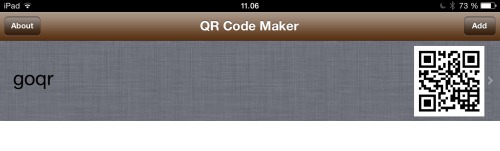
- Tehty ja tallennettu QR-koodi löytyy Kuvista. Kannattaa muistaa, missä järjestyksessä olet luonut koodeja tai joudut lukemaan niitä tietääksesi, minne ne vievät.